
메이플랜드는 창고기능이 아직 구현되지 않았습니다.
그런데 옛날 메이플답게 재료의 사용성이 정식 메이플보다는 높아 잡템들도 이래저래 은근히 팔리는 경향이 있어 인벤토리의 압박은 더욱 심합니다.
메이플랜드-동시실행방법(2클라 한컴으로 여러개 실행방법) (youtube.com)
그러다 보니 창고용으로 부계정을 생성하여 사용하는 경우들이 본섭에 비해 꽤나 흔한데, 유튜브 가이드를 보고 따라해 보니 지금은 막혔습니다.
Windows 11에서 갤럭시의 보안폴더처럼 카카오톡을 중복으로 실행할 수 있는 Sandboxie-Plus (tistory.com)
Windows 11에서 갤럭시의 보안폴더처럼 카카오톡을 중복으로 실행할 수 있는 Sandboxie-Plus
Sandboxie는 꽤나 오래된 프로그램인데 실제 PC의 자료에는 접근할 수 없는 가상의 데스크탑 환경에서 윈도우즈의 프로그램을 구동해 주는 기능을 제공합니다. 처음 나왔을 때의 용도로는 각종 와
tokis.tistory.com
Sandboxie로 다중 실행을 시도해 보았는데... 이 경우엔 제대로 구동이 되지 않습니다.
생각해 보니 얼마 전 윈도우즈 11에 샌드박스 기능이 추가된 것이 떠올라 구동을 해보니 제대로 동작하는 것을 확인하여 후기를 남깁니다.

윈도우즈 11의 샌드박스 기능 활성화를 위해 'Win+S' 단축키를 눌러 나오는 검색창에 '제어판'을 검색하여 제어판을 실행해 줍니다.

'보기 기준'을 아이콘으로 바꾼 후 '프로그램 및 기능'으로 진입합니다.
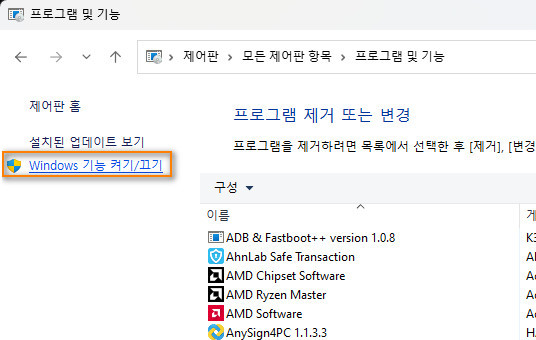

프로그램 및 기능 창에서 'Windows 기능 켜기/끄기'를 선택하면 열리는 팝업창에서 'Windows 샌드박스'를 활성화해 주고 '확인'을 누릅니다.
이후 샌드박스 활성화를 위해 윈도우즈가 재부팅됩니다.

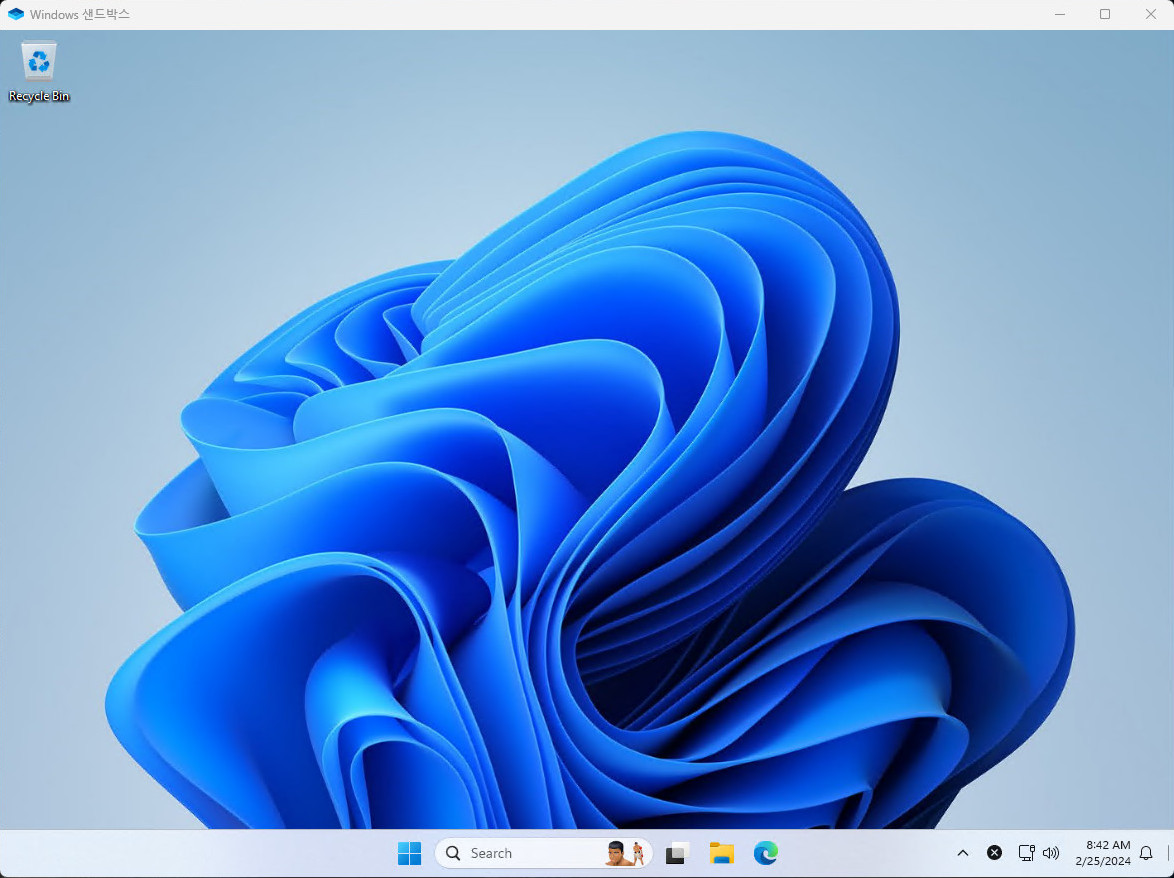
재부팅 후 시작메뉴를 보면 'Windows Sandbox'가 새로 생겼습니다.
샌드박스를 실행하면 우측 갈무리와 같은 가상 데스크톱이 하나 열리고 여기에서 새로운 메이플랜드를 실행해 주면 됩니다.

이것도 아예 안 튕기는 것은 아닌데... 몇 시간에 한번 정도는 튕기는 것 같기도 합니다.
그래도 텀이 길기 때문에 장사를 하거나 간단히 템을 옮기는 용도로는 써먹을만합니다.
Windows 10에서 Hyper-V를 사용하도록 설정 | Microsoft Learn
Windows 10에서 Hyper-V를 사용하도록 설정
Windows 10에 Hyper-V 설치
learn.microsoft.com
저렇게 튕기는 경우 위의 글을 참고하여 Hyper-V를 활성화하면 튕기는 횟수가 현저하게 줄어듭니다.
단점이라면... Sandboxie와 다르게 윈도우즈의 샌드박스는 종료시마다 모든 설정이 날아가기 때문에 재부팅 후 최초 1회 메이플랜드 구동시마다 시간이 조금 더 걸리는 부분입니다.

즐메.
PC에서 메이플랜드를 게임패드로 하기 ft JoyToKey (tistory.com)
PC에서 메이플랜드를 게임패드로 하기 ft JoyToKey
저는 최근 메이플랜드에 빠져있는데, 모바일도 지원하는 메이플랜드는 이상하게 모바일에서 PC 버전보다 렉이 더 심합니다. 어쩔 수 없이 PC 버전으로 메이플랜드를 하고 있는데 역시나 키보드
tokis.tistory.com